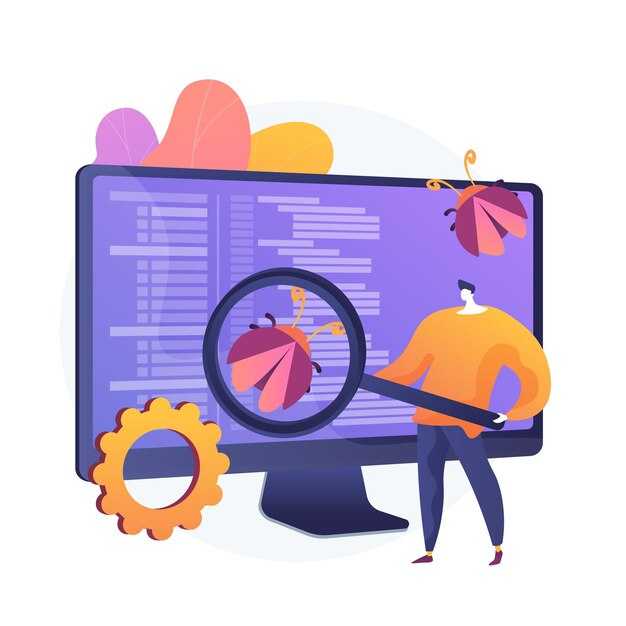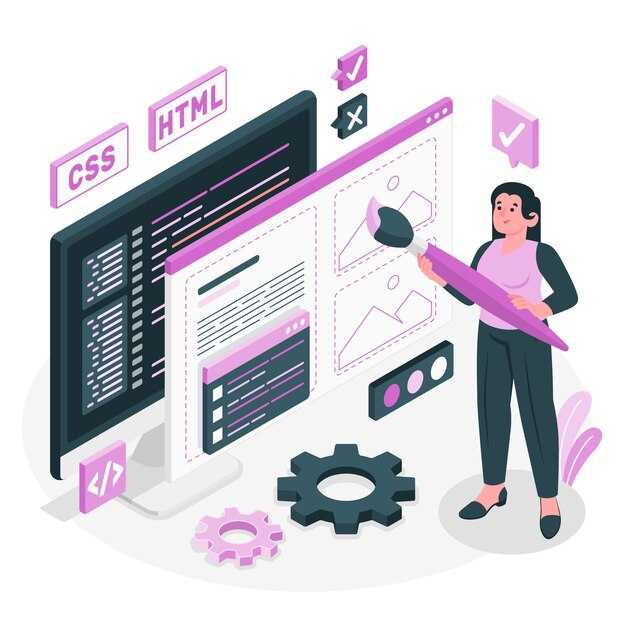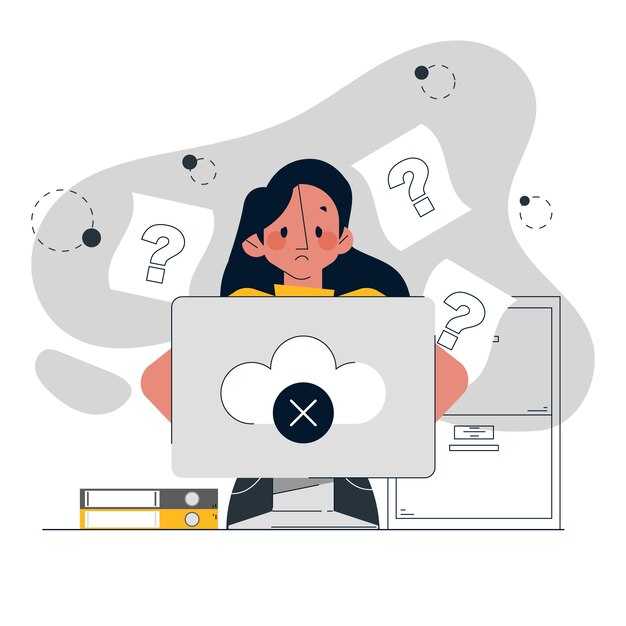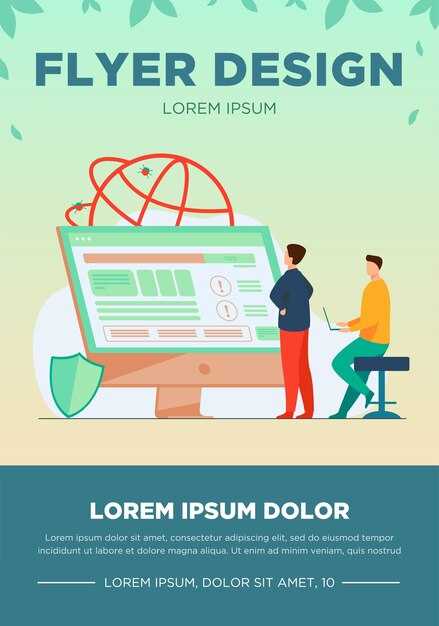Чтобы установить формат ячейки в PHP Excel, используйте метод setFormatCode для объекта ячейки. Например, для отображения чисел с двумя знаками после запятой примените код «#,##0.00». Это гарантирует, что данные будут выглядеть аккуратно и единообразно.
Для работы с датами задайте формат «dd.mm.yyyy» или «yyyy-mm-dd», в зависимости от ваших требований. Если нужно отобразить текст без изменений, используйте формат «@», который предотвращает автоматическое преобразование значений.
Чтобы настроить выравнивание текста внутри ячейки, примените метод setAlignment. Укажите параметры, такие как «horizontal» и «vertical», чтобы текст был центрирован или выровнен по краю. Это улучшает читаемость таблицы.
Не забывайте о ширине столбцов. Используйте метод setWidth для настройки оптимального размера. Например, для столбца с длинными текстовыми значениями задайте ширину 20 или более, чтобы данные не обрезались.
Для удобства работы с большими объемами данных добавьте автоматическое перенос текста. Это делается через метод setWrapText(true), который позволяет содержимому ячейки занимать несколько строк.
Базовые настройки формата ячеек в PHP Excel
Для настройки формата ячеек в PHP Excel используйте метод setFormatCode. Например, чтобы установить числовой формат с двумя знаками после запятой, примените следующий код:
$sheet->getStyle('A1')->getNumberFormat()->setFormatCode('0.00');Если нужно отобразить дату в формате «день.месяц.год», используйте маску:
$sheet->getStyle('B1')->getNumberFormat()->setFormatCode('dd.mm.yyyy');Для текстовых данных установите формат «@», чтобы избежать автоматического преобразования чисел или дат:
$sheet->getStyle('C1')->getNumberFormat()->setFormatCode('@');При работе с денежными значениями примените финансовый формат:
$sheet->getStyle('D1')->getNumberFormat()->setFormatCode('"₽"#,##0.00');Чтобы настроить выравнивание текста в ячейке, используйте метод setAlignment:
$sheet->getStyle('E1')->getAlignment()->setHorizontal('center');Если требуется добавить границы к ячейке, примените метод getBorders:
$sheet->getStyle('F1')->getBorders()->getAllBorders()->setBorderStyle('thin');Для объединения ячеек используйте метод mergeCells:
$sheet->mergeCells('G1:H1');Следующая таблица поможет быстро выбрать подходящий формат для разных типов данных:
| Тип данных | Формат | Пример кода |
|---|---|---|
| Числа | 0.00 | setFormatCode('0.00') |
| Дата | dd.mm.yyyy | setFormatCode('dd.mm.yyyy') |
| Текст | @ | setFormatCode('@') |
| Деньги | «₽»#,##0.00 | setFormatCode('"₽"#,##0.00') |
Эти настройки помогут вам быстро адаптировать формат ячеек под конкретные задачи и улучшить читаемость данных в таблицах.
Выбор типа формата: числа, даты, текст
Для корректного отображения чисел в ячейках используйте формат Number. Это гарантирует, что десятичные знаки и разделители тысяч будут отображаться правильно. Например, для отображения суммы в рублях с двумя знаками после запятой, задайте формат 0.00.
Для работы с датами выберите формат Date. Укажите шаблон, например, DD.MM.YYYY, чтобы даты отображались в привычном виде. Это особенно полезно при экспорте данных из базы или работе с временными рядами.
Если данные содержат текст или смешанный контент, используйте формат Text. Это предотвратит автоматическое преобразование чисел или дат, сохраняя исходный вид данных. Например, номера телефонов или коды, начинающиеся с нуля, будут отображаться корректно.
Для гибкости настройки форматов в PHP Excel применяйте метод setFormatCode. Это позволяет задавать пользовательские шаблоны, такие как #,##0.00 «руб.» для финансовых данных или HH:MM:SS для времени.
Проверяйте отображение данных после настройки форматов. Используйте предварительный просмотр или экспорт в Excel, чтобы убедиться, что все элементы отображаются так, как задумано.
Использование числовых форматов для валюты и процентов
Если требуется указать валюту другой страны, замените символ "₽" на соответствующий, например, "$" для долларов или "€" для евро. Это делает формат универсальным для различных финансовых систем.
Для работы с процентами используйте шаблон '0.00%'. Он автоматически умножает значение на 100 и добавляет знак процента. Например, число 0.123 будет отображено как 12,30%. Это особенно полезно для визуализации долей или коэффициентов.
Чтобы настроить формат ячейки, вызовите метод getStyle для нужного диапазона и примените формат. Например, для ячейки A1 используйте $sheet->getStyle('A1')->getNumberFormat()->setFormatCode('#,##0.00 "₽"');.
Для упрощения работы с часто используемыми форматами создайте отдельные функции, которые будут возвращать готовые шаблоны. Это сократит объем кода и упростит его поддержку.
Настройка пользовательских форматов для уникальных данных
Для настройки пользовательского формата ячеек в PHP Excel используйте метод setFormatCode. Например, чтобы отображать числа с префиксом «ID-» и фиксированной длиной в 6 символов, задайте формат: "ID-"000000. Это особенно полезно для идентификаторов или кодов.
- Для отображения даты в формате «День.Месяц.Год» используйте
dd.mm.yyyy. - Чтобы добавить текст к числу, например, «шт.» после количества, примените формат
0" шт.". - Для отображения отрицательных чисел в скобках задайте
0;(0).
Если нужно выделить данные цветом, добавьте цветовой код к формату. Например, [Красный]0.00;[Синий]-0.00 покажет положительные числа красным, а отрицательные – синим.
Для работы с процентами используйте 0.00%. Это автоматически умножит значение на 100 и добавит знак процента.
Если данные содержат время, задайте формат hh:mm:ss для отображения часов, минут и секунд. Для более короткого варианта подойдет hh:mm.
Пользовательские форматы позволяют адаптировать отображение данных под конкретные задачи, делая их более понятными и удобными для анализа.
Расширенные функции форматирования для удобного представления данных
Для форматирования чисел в ячейках используйте метод setFormatCode, чтобы задать точный вид данных. Например, для отображения денежных значений в формате «1 000,00 ₽» примените код PHPExcel_Style_NumberFormat::FORMAT_CURRENCY_EUR_SIMPLE и настройте его под нужную валюту.
Если требуется выделить ячейки с определёнными условиями, воспользуйтесь условным форматированием. Создайте правило с помощью addConditionalStyle, чтобы автоматически изменять цвет фона или текста при выполнении заданных критериев, например, при превышении значения 100.
Для работы с датами используйте setFormatCode('DD.MM.YYYY'), чтобы отображать их в привычном формате. Если нужно добавить время, примените код DD.MM.YYYY HH:MM.
Чтобы объединить ячейки и улучшить визуальное восприятие таблицы, вызовите метод mergeCells. Например, mergeCells('A1:C1') создаст заголовок, занимающий три столбца.
Для настройки ширины столбцов и высоты строк используйте getColumnDimension и getRowDimension. Установите значения вручную, например, setWidth(20), чтобы столбцы соответствовали содержимому.
Добавьте границы к ячейкам с помощью getBorders, чтобы сделать таблицу более читаемой. Например, задайте сплошную линию с помощью setBorderStyle(PHPExcel_Style_Border::BORDER_THIN).
Если данные содержат длинный текст, включите перенос строк с помощью getAlignment()->setWrapText(true). Это предотвратит обрезание текста и улучшит его отображение.
Для выделения заголовков используйте жирный шрифт и выравнивание по центру. Примените getFont()->setBold(true) и getAlignment()->setHorizontal(PHPExcel_Style_Alignment::HORIZONTAL_CENTER).
Используйте цветовое кодирование для быстрого анализа данных. Например, задайте цвет фона ячейки с помощью getFill()->setFillType(PHPExcel_Style_Fill::FILL_SOLID)->getStartColor()->setRGB('FF0000') для красного оттенка.
Применение стилей к ячейкам для улучшения визуализации
Используйте метод applyFromArray для настройки стилей ячеек. Например, чтобы выделить заголовки таблицы, задайте жирный шрифт и выравнивание по центру:
$styleArray = [
'font' => [
'bold' => true,
],
'alignment' => [
'horizontal' => PhpOfficePhpSpreadsheetStyleAlignment::HORIZONTAL_CENTER,
],
];
$sheet->getStyle('A1:D1')->applyFromArray($styleArray);
Для числовых данных применяйте форматирование, например, отображение чисел с двумя знаками после запятой:
$sheet->getStyle('B2:B10')->getNumberFormat()->setFormatCode('0.00');
Добавьте границы к ячейкам, чтобы улучшить читаемость таблицы. Используйте параметр borders в массиве стилей:
$styleArray = [
'borders' => [
'outline' => [
'borderStyle' => PhpOfficePhpSpreadsheetStyleBorder::BORDER_THIN,
],
],
];
$sheet->getStyle('A1:D10')->applyFromArray($styleArray);
Для выделения важных данных, таких как превышение лимита, используйте условное форматирование. Например, чтобы окрасить ячейки в красный цвет, если значение больше 100:
$conditionalStyle = new PhpOfficePhpSpreadsheetStyleStyle();
$conditionalStyle->getFill()->setFillType(PhpOfficePhpSpreadsheetStyleFill::FILL_SOLID)->getStartColor()->setARGB('FFFF0000');
$sheet->getStyle('C2:C10')->setConditionalStyles([
new PhpOfficePhpSpreadsheetStyleConditional([
'conditionType' => PhpOfficePhpSpreadsheetStyleConditional::CONDITION_CELLIS,
'operatorType' => PhpOfficePhpSpreadsheetStyleConditional::OPERATOR_GREATERTHAN,
'conditions' => [100],
'style' => $conditionalStyle,
]),
]);
Не забывайте о цвете фона. Используйте метод getFill для добавления заливки, что поможет визуально разделить блоки данных:
$sheet->getStyle('A1:D1')->getFill()->setFillType(PhpOfficePhpSpreadsheetStyleFill::FILL_SOLID)->getStartColor()->setARGB('FFD3D3D3');
Комбинируйте стили для создания профессионального вида таблицы. Например, объедините жирный шрифт, центрирование и границы для заголовков, а для данных – числовое форматирование и условное выделение.
Настройка ширины и высоты ячеек в зависимости от содержимого
Для автоматической подгонки ширины столбца под содержимое используйте метод getColumnDimension с параметром setAutoSize(true). Например, чтобы настроить ширину столбца A, выполните:
$sheet->getColumnDimension('A')->setAutoSize(true);Если требуется задать фиксированную ширину, укажите значение вручную через метод setWidth. Например, для установки ширины столбца B в 20 единиц:
$sheet->getColumnDimension('B')->setWidth(20);Для настройки высоты строки используйте метод getRowDimension с параметром setRowHeight. Например, чтобы задать высоту строки 1 в 30 единиц:
$sheet->getRowDimension(1)->setRowHeight(30);Если содержимое ячейки превышает её размеры, включите перенос текста с помощью метода getStyle и параметра setWrapText(true). Например:
$sheet->getStyle('A1')->getAlignment()->setWrapText(true);Для точной настройки высоты строки в зависимости от объёма текста, используйте комбинацию переноса текста и автоматической подгонки высоты. Это особенно полезно для ячеек с большим количеством данных.
Создание условного форматирования для выделения важных данных
Для настройки условного форматирования в PHP Excel используйте метод getStyle в сочетании с applyFromArray. Это позволяет задавать правила, которые автоматически изменяют внешний вид ячеек в зависимости от их содержимого. Например, чтобы выделить ячейки с числовыми значениями больше 100, выполните следующие действия:
Сначала создайте массив с параметрами форматирования. Укажите цвет фона, шрифта и другие стили, которые будут применяться при выполнении условия:
$conditionalStyles = [
'fill' => [
'type' => PHPExcel_Style_Fill::FILL_SOLID,
'color' => ['rgb' => 'FFC7CE']
],
'font' => [
'color' => ['rgb' => '9C0006']
]
];
Затем задайте условие с помощью метода addConditionalStyle. Например, чтобы выделить ячейки, где значение больше 100:
$conditional = new PHPExcel_Style_Conditional();
$conditional->setConditionType(PHPExcel_Style_Conditional::CONDITION_CELLIS);
$conditional->setOperatorType(PHPExcel_Style_Conditional::OPERATOR_GREATERTHAN);
$conditional->addCondition(100);
$conditional->setStyle($conditionalStyles);
$sheet->getStyle('A1:A10')->setConditionalStyles([$conditional]);
Для более сложных условий, таких как выделение строк с максимальными или минимальными значениями, используйте CONDITION_EXPRESSION. Это позволяет задавать формулы, которые анализируют данные в ячейках:
$conditional->setConditionType(PHPExcel_Style_Conditional::CONDITION_EXPRESSION);
$conditional->setCondition('=A1=MAX($A$1:$A$10)');
Чтобы применить несколько условий к одному диапазону, передайте массив объектов PHPExcel_Style_Conditional в setConditionalStyles. Это позволяет комбинировать разные правила, например, выделять ячейки с положительными и отрицательными значениями разными цветами.
Используйте условное форматирование для визуализации данных, таких как прогресс выполнения, отклонения от плана или важные показатели. Это упрощает анализ и делает таблицы более информативными.
Использование объединенных ячеек для заголовков и группировок данных
Объединение ячеек в PHP Excel помогает структурировать данные, делая их более читаемыми и организованными. Используйте метод mergeCells() для объединения диапазонов ячеек, например: $sheet->mergeCells('A1:D1'). Это удобно для создания заголовков таблиц или группировки данных по категориям.
- Для заголовков таблиц объединяйте ячейки в первой строке. Например, если у вас таблица с данными от A2 до D10, заголовок можно разместить в объединенных ячейках A1:D1.
- При группировке данных объединяйте ячейки в столбцах. Например, если у вас несколько строк с одинаковыми категориями, объедините ячейки в первом столбце для визуального выделения группы.
- Не злоупотребляйте объединением ячеек. Чрезмерное использование может усложнить работу с данными, особенно при сортировке или фильтрации.
Для настройки стиля объединенных ячеек используйте методы getStyle() и applyFromArray(). Например, чтобы выровнять текст по центру и добавить жирное начертание, примените следующий код:
$sheet->getStyle('A1:D1')->applyFromArray([
'alignment' => ['horizontal' => PhpOfficePhpSpreadsheetStyleAlignment::HORIZONTAL_CENTER],
'font' => ['bold' => true]
]);Убедитесь, что объединенные ячейки не перекрывают важные данные. Проверяйте структуру таблицы перед экспортом, чтобы избежать ошибок отображения.